När du arbetar med en pivottabell kan du visa eller dölja delsummor för enskilda kolumn- och radfält, visa eller dölja totalsummor för kolumner och rader för hela rapporten och beräkna delsummor och totalsummor med eller utan filtrerade objekt.

-
I en pivottabell väljer du ett objekt i ett rad- eller kolumnfält. Kontrollera att det är ett fält och inte ett värde.
-
Klicka på Fältinställningar i gruppen Aktivt fält på fliken Analysera för pivottabell.
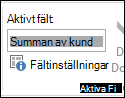
Då visas dialogrutan Fältinställningar .
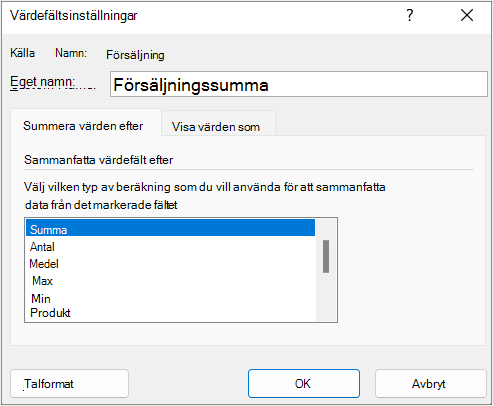
-
Gör något av följande i dialogrutan Fältinställningar, under Delsummor:
-
Om du vill beräkna delsumma för en yttre rad- eller kolumnetikett med hjälp av standardsummeringsfunktionen klickar du på Automatisk.
-
Om du vill ta bort delsummor klickar du på Ingen.
Obs!: Om ett fält innehåller ett beräknat element kan du inte ändra summeringsfunktionen DELSUMMA.
-
Om du vill använda en annan funktion, vill visa mer än en typ av delsumma eller beräkna delsumma för en inre rad- eller kolumnetikett klickar du på Anpassad (om alternativet är tillgängligt) och väljer en funktion.
Funktioner som du kan använda som en delsumma
Funktion
Beskrivning
Summa
Summan av värdena. Det här är standardfunktionen för numeriska data.
Antal
Antalet datavärden. Summeringsfunktionen Antal fungerar som funktionen ANTALV. Antal är standardfunktionen för data som inte är tal.
Medel
Värdenas medelvärde.
Max
Det största värdet.
Min
Det minsta värdet.
Produkt
Produkten av värdena.
Antal tal
Antalet datavärden som är tal. Summeringsfunktionen Antal tal fungerar som kalkylbladsfunktionen ANTAL.
STDAV
En uppskattning av standardavvikelsen i en population där urvalet är en delmängd av hela populationen.
STDAVP
Standardavvikelsen för en population, där populationen är alla data som ska summeras.
VARIANS
En uppskattning av variansen i en population där urvalet är en delmängd av hela populationen.
VARIANSP
Variansen för en population, där populationen är alla data som ska summeras.
Obs!: Det går inte att använda en anpassad funktion som använder en OLAP-datakälla (Online Analytical Processing).
-
-
Om du vill inkludera eller exkludera nya element när du använder ett filter för vilket du har valt specifika element på menyn Filter, kan du markera eller avmarkera kryssrutan Inkludera nya element i manuella filter.
Tips:
-
Du kan snabbt visa eller dölja den aktuella delsumman genom att högerklicka på objektet i fältet och markera eller avmarkera kryssrutan bredvid Delsumma "<Etikettnamn>".
-
För yttre radetiketter i kompakt format eller dispositionsformat kan du visa delsummor ovanför eller nedanför deras objekt, eller dölja delsummor genom att göra följande:
-
Klicka på Delsummor i gruppen Layout på fliken Design.
-
Gör något av följande:
-
Välj Visa inte delsummor.
-
Välj Visa alla delsummor i gruppens nederkant.
-
Välj Visa alla delsummor i gruppens överkant.
-
-
Du kan visa eller dölja totalsummor för den aktuella pivottabellen. Du kan också ange standardinställningar för att visa och dölja totalsummor
Visa eller dölja totalsummor
-
Klicka någonstans i pivottabellen.
-
Klicka på Totalsummor på fliken Design i gruppen Layout. Välj sedan det visningsalternativ för totalsummor som du vill använda.
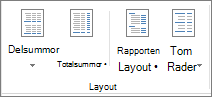
Ändra standardbeteendet för att visa eller dölja totalsummor
-
Klicka på pivottabellen.
-
Klicka på Alternativ i gruppen Pivottabell på fliken Analysera för pivottabell.
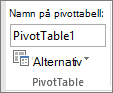
-
Gör något av följande på fliken Summor och filter i dialogrutan Pivottabellalternativ:
-
Om du vill visa totalsummor väljer du antingen Visa totalsummor för kolumner eller Visa totalsummor för rader eller båda.
-
Om du vill dölja totalsummor avmarkerar du antingen Visa totalsummor för kolumner eller Visa totalsummor för rader eller båda.
-
-
Klicka någonstans i pivottabellen.
-
Klicka på Alternativ i gruppen Pivottabell på fliken Analysera för pivottabell.
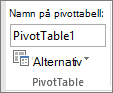
-
Gör något av följande på fliken Summor och filter i dialogrutan Pivottabellalternativ:
-
För OLAP-källdata (Online Analytical Processing) gör du något av följande:
-
Markera eller avmarkera kryssrutan Delsumma av filtrerade sidelement för att inkludera eller exkludera rapportfilterelement.
Obs!: OLAP-datakällan måste ha stöd för markeringssyntax för MDX-uttryck.
-
Markera eller avmarkera kryssrutan Markera summor med * om du vill visa eller dölja en asterisk bredvid summor. Asterisk anger att de synliga värdena som visas och som används när Excel beräknar summan inte är de enda värdena som används i beräkningen.
Obs!: Det här alternativet är bara tillgängligt om OLAP-datakällan inte stöder markeringssyntax för MDX-uttryck.
-
-
För andra data än OLAP-källdata markerar eller avmarkerar du kryssrutan Tillåt flera filter per fält för att inkludera eller exkludera filtrerade element i summor.
-










